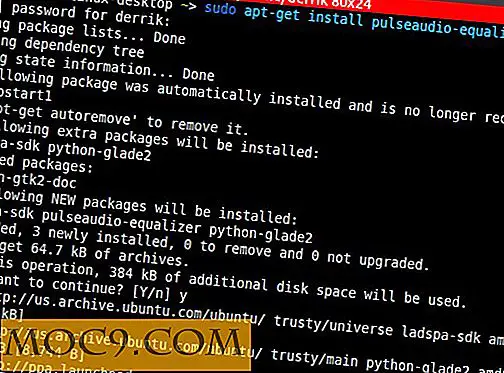Δημιουργήστε δέσμες ενεργειών αυτοματισμού για τα Windows με AutoIt
Υπάρχουν πολλά εργαλεία αυτοματισμού για τα Windows. Μπορείτε να χρησιμοποιήσετε τον ενσωματωμένο Χρονοδιάγραμμα εργασιών για να προγραμματίσετε εργασίες ή να χρησιμοποιήσετε Ενέργειες φακέλου για να ρυθμίσετε συμβάντα για φακέλους. Εάν αυτά δεν είναι αρκετά για εσάς και προτιμάτε να χρησιμοποιήσετε ένα πιο περίπλοκο και ισχυρό εργαλείο αυτοματισμού, το AutoIt είναι ένα χρήσιμο εργαλείο για να δημιουργήσετε σενάρια αυτοματοποίησης.
AutoIt είναι μια γλώσσα δέσμης ενεργειών που είναι πιο ισχυρή από δέσμες ενεργειών δέσμης ενεργειών και μπορεί να αυτοματοποιήσει σχεδόν κάθε είδους εργασία στα Windows.
Ξεκινώντας
AutoIt δεν είναι μια σύνθετη γλώσσα scripting. Αν έχετε κάποιες γνώσεις προγραμματισμού, θα είστε σε θέση να παραλάβετε το AutoIt πολύ εύκολα. Θα χρειαστεί λίγος χρόνος για να εξοικειωθείτε με τη σύνταξη, αλλά μόλις το πάτε, θα μπορείτε να το χρησιμοποιήσετε για να αυτοματοποιήσετε επαναλαμβανόμενες εργασίες και να δημιουργήσετε άλλα προγράμματα που λειτουργούν στα Windows.
Πρώτα απ 'όλα, θα χρειαστεί να κατεβάσετε το πρόγραμμα εγκατάστασης AutoIt και να το εγκαταστήσετε στα Windows. Η προεπιλεγμένη εγκατάσταση του AutoIt συνοδεύεται από μια έκδοση lite του προγράμματος επεξεργασίας SciTE, την οποία μπορείτε να χρησιμοποιήσετε για τη δημιουργία βασικών σεναρίων. Αν χρειάζεστε πιο προηγμένη λειτουργικότητα, ίσως χρειαστεί να κάνετε λήψη και εγκατάσταση ολόκληρου του επεξεργαστή SciTE.
Η τεκμηρίωση AutoIt είναι επίσης διαθέσιμη online. Περιλαμβάνει (σχεδόν) όλα όσα πρέπει να ξέρετε για τη γλώσσα AutoIt.
Παρακάτω, θα σας δείξουμε μερικά παραδείγματα για το τι είναι ικανό να κάνει το AutoIt:
Αυτοματοποίηση της εκκίνησης και του κλεισίματος των εφαρμογών
Για να ξεκινήσετε μια εφαρμογή, χρησιμοποιήστε την εντολή Run σε AutoIt:
Εκτέλεση ("πρόγραμμα.exe", "c: \ διαδρομή προγράμματος") 
Μπορείτε επίσης να εκτελέσετε την εφαρμογή με διαφορετικά διαπιστευτήρια χρήστη με την εντολή RunAs . Αν θέλετε να περιμένετε να κλείσει μια συγκεκριμένη εφαρμογή πριν ξεκινήσετε την επόμενη, μπορείτε να χρησιμοποιήσετε την εντολή RunWait .
Για να κλείσετε μια εφαρμογή, μπορείτε να χρησιμοποιήσετε την εντολή ProcessClose .
Για παράδειγμα, για να κλείσετε τον Firefox:
τοπικά $ pid = ProcessExists ("firefox.exe") αν $ pid τότε ProcessClose ($ pid) Αυτοματοποίηση εγκαταστάσεων προγράμματος
Η ομορφιά και η δύναμη του AutoIt είναι ότι μπορείτε να αυτοματοποιήσετε σχεδόν οτιδήποτε στα Windows, συμπεριλαμβανομένης της εγκατάστασης της εφαρμογής. Εάν είστε διαχειριστής δικτύου και θέλετε να εγκαταστήσετε αυτόματα τα προγράμματα σιωπηλά χωρίς παρέμβαση του χρήστη, το AutoIt μπορεί να το κάνει πολύ εύκολα.
Βασικά, θα χρειαστεί να εκτελέσετε πρώτα το πρόγραμμα εγκατάστασης ρύθμισης χρησιμοποιώντας τη λειτουργία Run :
Εκτέλεση ("setup.exe") Μπορείτε επίσης να δώσετε την πλήρη διαδρομή του προγράμματος αν δεν βρίσκεται στον τρέχοντα κατάλογο.
Εκτέλεση ("C: \ path \ setup.exe") Στη συνέχεια, πρέπει να περιμένουμε μέχρι να εμφανιστεί η οθόνη στην οθόνη. Μπορούμε να χρησιμοποιήσουμε WinWaitActive λειτουργία WinWaitActive για το σκοπό αυτό.
WinWaitActive ("τίτλος παραθύρου", "κείμενο") 
Όταν το παράθυρο γίνει ενεργό, θα χρησιμοποιήσουμε τα πλήκτρα συντόμευσης για να περάσουμε στη διαδικασία εγκατάστασης. Τα περισσότερα από τα προγράμματα εγκατάστασης σας επιτρέπουν να χρησιμοποιήσετε συντομεύσεις πληκτρολογίου για να προχωρήσετε στη διαδικασία εγκατάστασης. Συνήθως, η συντόμευση πληκτρολογίου υποδηλώνεται με γράμμα υπογράμμισης, οπότε θα χρειαστεί να πατήσετε "Alt" και το υπογραμμισμένο γράμμα για δράση.
Στο AutoIt, μπορείτε να χρησιμοποιήσετε τη λειτουργία Send για επεξεργασία της συντόμευσης πληκτρολογίου.
Αποστολή ("! A") Και όταν χρειάζεται μόνο να πατήσετε το πλήκτρο Enter, απλά στείλτε Enter:
Αποστολή ("Εισαγωγή") Και όταν ολοκληρωθεί η εγκατάσταση, μπορείτε να κλείσετε το παράθυρο χρησιμοποιώντας WinClose λειτουργία WinClose .
Για παράδειγμα, για να αυτοματοποιήσετε την εγκατάσταση του Microsoft Office, το σενάριο θα μοιάζει με αυτό:
· Εκτελέστε το πρόγραμμα εγκατάστασης του Office 2010 Εκτέλεση ("setup.exe") Περιμένετε να είναι ενεργό το παράθυρο ρύθμισης WinWaitActive ("Microsoft Office Professional Plus 2010", "setup") Αποδοχή της συμφωνίας άδειας χρήσης Αποστολή (! την επόμενη οθόνη Send (! c), Εγκαταστήστε το Office με τις προεπιλεγμένες επιλογές WinWaitActive ("Microsoft Office Professional Plus 2010", "Επιλέξτε την εγκατάσταση που θέλετε") Αποστολή (! i) Professional Plus 2010 ", " Ολοκληρώθηκε η εγκατάσταση ") Αποστολή (! C) Επειδή το πρόγραμμα εγκατάστασης θα κλείσει αυτόματα μετά την εγκατάσταση, δεν χρειάζεται να εκτελέσετε τη λειτουργία WinClose .
Δημιουργία μακροεντολών
Αυτό που καθιστά το AutoIt ακόμη καλύτερο είναι η εγγραφή μακροεντολών που μπορεί να χρησιμοποιηθεί για μακρές και κουραστική ακολουθίες πληκτρολόγησης. Η συσκευή εγγραφής μακροεντολών είναι διαθέσιμη στην πλήρη έκδοση του επεξεργαστή SciTE.

Για να αποκτήσετε πρόσβαση στη συσκευή εγγραφής Macro, ανοίξτε τον επεξεργαστή SciTE και μεταβείτε στο "Εργαλεία -> AU3Recorder" ή απλά πατήστε το πλήκτρο συντόμευσης "Alt + F6". Η συσκευή εγγραφής μακροεντολών θα καταγράφει όλες τις πληκτρολογήσεις σας και στη συνέχεια θα προσομοιώνει αυτές τις πληκτρολογήσεις όταν εκτελείται το σενάριο. Ο μόνος περιορισμός της συσκευής εγγραφής μακροεντολών είναι ότι δεν παίρνουμε WinWaitActive λειτουργία WinWaitActive τοποθετημένη αυτόματα μεταξύ κάθε πλήκτρου. Είναι σημαντικό να συμπεριλάβετε WinWaitActive λειτουργία WinWaitActive, διαφορετικά το σενάριο θα ολοκληρώσει την εκτέλεση του ακόμα και πριν εμφανιστεί η πρώτη οθόνη ρύθμισης.

συμπέρασμα
Ενώ υπάρχουν διάφοροι άλλοι τρόποι αυτοματοποίησης προγραμμάτων και εργασιών στα Windows, το AutoIt είναι πολύ πιο ισχυρό και μπορεί να εκτελέσει τα πιο κουραστικά καθήκοντα πολύ εύκολα.
Χρησιμοποιείτε αυτοματοποίηση στην καθημερινή ρουτίνα εργασίας σας ή είστε άνετοι να κάνετε τα πράγματα χειροκίνητα;